Amazon offre pura gioia per ascoltare le tue canzoni preferite. Funziona eccezionalmente bene sui browser Web, ma si è riscontrato ripetutamente che la sua app sul PC, in particolare la versione Windows, presenta numerosi bug e problemi di prestazioni. Quando fai clic sul pulsante di riproduzione, alcuni di voi potrebbero ricevere un messaggio di errore che dice "Impossibile riprodurre la traccia, passare alla traccia successiva" o caricamento continuo.
Se stai vivendo un'esperienza di ascolto musicale così spiacevole, potresti chiederti se esiste un modo per risolvere correttamente questi problemi. La buona notizia è che esistono diversi modi per affrontare questi problemi. In questo articolo imparerai perché l'app Amazon Music per PC non funziona e come risolverli facilmente.
Articoli Correlati
[Risolto] La coda di download di Amazon Music non funziona - 8 modi
Come risolvere il problema di mancato download di Amazon Music
- Perché la mia app Amazon Music non funziona?
- Soluzione 1. Controllare la connessione Internet
- Soluzione 2. Riavvia l'app Amazon Music o il PC
- Soluzione 3. Cancella la cache di Amazon Music
- Soluzione 4. Disinstalla e reinstalla completamente l'app Amazon Music
- Soluzione 5. Modifica del dispositivo audio predefinito
- Suggerimento: ascolta/scarica brani di Amazon Music senza problemi
Perché la mia app Amazon Music non funziona?
Amazon Music è ottimizzato per tutte le versioni di Windows comprese tra Windows 7 e Windows 11. Anche i computer Mac con macOS 10.11 (El Capitan) o versioni successive dovrebbero funzionare perfettamente. Se non funziona sul tuo computer, è molto probabile che sia così sul tuo computer è ancora in esecuzione una versione precedente e obsoleta di un sistema operativo, ad esempio Windows Vista, Windows XP e macOS X 10.6-10.8. Su tali computer si consiglia di utilizzare Amazon Musica per il web per lo streaming di musica Amazon. Questo metodo ti consente di usufruire del servizio non solo su versioni Windows e OSX obsolete ma anche su altri sistemi operativi non inclusi nell'elenco di supporto ufficiale. Questi includono Chrome OS e Linux.
Per alcuni computer, come quelli con Windows 10/11, potresti riscontrare alcuni problemi occasionali tra cui salti imprevisti di brani, riproduzioni non riuscite e tempi di caricamento lunghi tra le tracce. Tutti questi problemi relativi all'app Amazon Music sono un vero peccato per gli amanti della musica. Di seguito sono riportati i metodi consigliati per correggere il malfunzionamento dell'app Amazon Music e gli errori correlati.
Soluzione 1. Controllare la connessione Internet
Il problema numero 1 con le app di streaming musicale è una connessione di rete instabile. Se la tua WLAN wireless ha una velocità ridotta o è connessa a troppi dispositivi, l'app Amazon Music potrebbe non essere in grado di funzionare correttamente, causando un guasto.
Per riparare la connessione Internet, faresti meglio riavvia la connessione Internet e il computer poiché il riavvio può fare miracoli. Un riavvio di un dispositivo Internet può liberarne la memoria e portare velocità più elevate grazie a una connessione aggiornata con il server ISP. Si consiglia inoltre di eseguire un riavvio completo del dispositivo di rete e del router di rete. Nella maggior parte dei casi, questo risolverà il problema stabilendo nuove connessioni con i server Amazon Music.
Soluzione 2. Riavvia l'app Amazon Music o il PC
Uno dei motivi più comuni sono le risorse di sistema disponibili per l'app Amazon Music insufficienti o allocate in modo errato, che causano l'arresto anomalo dell'app. Un semplice riavvio dell'app o del sistema operativo risolve i conflitti tra diversi programmi in esecuzione. Per fare ciò, riavvia semplicemente la tua app Amazon Music e, se il problema persiste, prova a riavviare il tuo sistema operativo Windows, che probabilmente risolverà il problema.
Soluzione 3. Cancella la cache di Amazon Music
Un altro problema molto comune che causa il crash dell'app Amazon Music sono i file di archiviazione della cache danneggiati o lo spazio insufficiente per archiviare i file. Questo problema può essere risolto svuotando la cache dell'app installata sul tuo computer Windows. Questo può essere fatto in due modi:
Metodo 1. Elimina manualmente i file della cache
1. Aprire Esplora file.
2. Digita questo nella casella di ricerca in Esplora file di Windows: "%profiloutente%\AppData\Local\Amazon Music\Data" e premere "Accedere".
3. I file nella cartella sono file di cache temporanei. Elimina definitivamente i file nella cartella inserendo "Maiusc+Canc".
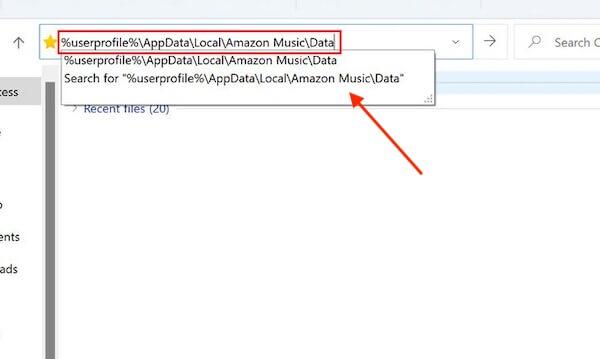
Metodo 2. Aggiorna la cache all'interno dell'app:
1. Apri l'app Amazon Music
2. Vai a "Preferenze>Avanzate".
3. Nella parte inferiore dell'interfaccia c'è "Ricarica la mia musica", facendo clic su questo si aggiorneranno automaticamente i file della cache.
Una volta terminato, avvia l'app Amazon Music, ora dovrebbe funzionare senza problemi.
Soluzione 4. Disinstalla e reinstalla completamente l'app Amazon Music
Se i metodi di cui sopra non ti servono, significa che si tratta di un errore critico o di un conflitto fatale tra i file di sistema con Amazon Music installato e altri file. Per risolvere questo problema, consigliamo una disinstallazione approfondita e completa.
Per fare ciò, elimina innanzitutto i file dell'app installata presenti in C:\Utenti\\AppData\Local\Amazon Music. Dopodiché segui questi passaggi:
1. Fare clic sul menu Start e aprire il "eseguire il" app dall'elenco delle app.
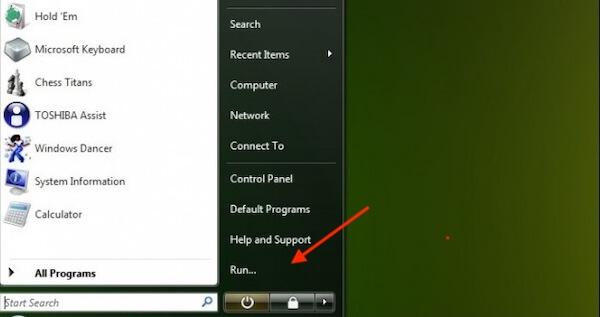
2. Tipo regedit.exe nel "Aperto" sezione per avviare lo strumento di modifica del registro.
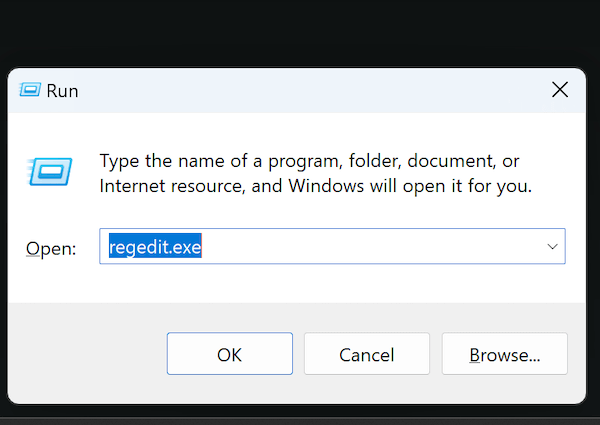
3. Una volta aperto, vai alla cartella denominata "HKEY_CURRENT_USER" nel Editor del Registro. Qui puoi trovare "Amazon>Amazon Musica" nel "SOFTWARE" cartella.
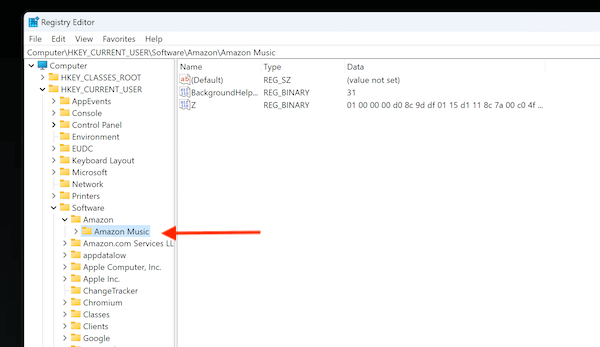
4. Elimina tutti i file e le sottocartelle nella cartella Amazon Music.
5. Ritornare a Start>Tutti i programmi ed elimina l'app Amazon Music.
6. Quindi, vai al pannello di controllo e disinstalla l'app Amazon Music che genererà un errore (poiché hai rimosso i file di installazione). Fare clic sul messaggio "Sì" per rimuovere Amazon Music da i programmi elenco.
7. Quindi esegui una nuova installazione dal sito Web ufficiale.
Soluzione 5. Modifica del dispositivo audio predefinito
Un altro problema comune relativo all'app Amazon Music sul sistema operativo Windows è l'incompatibilità tra l'app e il tuo dispositivo audio. Nello specifico, l'hardware audio incompatibile è stato impostato come dispositivo predefinito nelle opzioni delle impostazioni. Puoi risolvere questo problema accedendo a "Impostazioni audio>Volume app e Preferenze dispositivo" presente nella parte inferiore di questa schermata. Seleziona il dispositivo audio connesso reale nel menu delle impostazioni di Windows o seleziona semplicemente il dispositivo predefinito, che risolverà questo problema di riproduzione.
Suggerimento: ascolta/scarica brani di Amazon Music senza problemi
I metodi sopra indicati ti consentono di risolvere il problema comune dell'app Amazon Music che non funziona su PC. In effetti, l'app Amazon Music offre una soluzione conveniente per le persone che desiderano riprodurre in streaming e scaricare musica. Ma quando si comporta di tanto in tanto, impedendoti di ascoltare musica o scaricare brani, può ostacolare in modo significativo l'esperienza di ascolto complessiva. In questi casi, valuta la possibilità di utilizzare uno strumento che incorpori il web player Amazon Music e faciliti il download dei brani, offrendo un'alternativa senza soluzione di continuità.
Convertitore musicale TuneFab Amazon è uno strumento del genere. Grazie al lettore web integrato di Amazon Music, puoi anche ascoltare i brani di Amazon Music scarica Amazon Music anche senza l'app. Inoltre, puoi facilmente copiare la musica da Amazon e convertirla in vari formati, inclusi MP3, WAV e FLAC. Tutti i download mantengono l'ID3 e i meta tag di ciascun file per una facile gestione. Questo strumento fa un ulteriore passo avanti dandoti la libertà di modificare i formati audio e i parametri di qualità audio. Le sue caratteristiche notevoli sono:
• Scarica brani, playlist e album da Amazon Music
• Conversione versatile con supporto per i formati MP3, M4A, WAV e FLAC
• È disponibile la conversione batch con velocità 5 volte superiori
• Facile gestione con conservazione dei tag ID3 (titoli, artista, album)
• Funziona sia su computer Windows che Mac
Iniziare con questo strumento è semplicissimo e richiede pochi clic, dopodiché potrai vivere un'esperienza di ascolto musicale fluida. Segui i passaggi seguenti per iniziare:
Passo 1. Scarica e installa TuneFab Amazon Music Converter. "Apri il lettore web Amazon Music" al primo lancio. Successivamente, accedi al web player con il tuo account Amazon Music.

Passo 2. Seleziona qualsiasi brano (o l'intera playlist/album) e trascina il titolo sul file "+" firmare sul lato destro della finestra. Questo li aggiungerà automaticamente alla coda di conversione pronti per essere convertiti e scaricati sul tuo computer.

Passo 3. Per modificare i formati di output, puoi modificare i singoli brani dalla coda di conversione o impostarli in batch da "Converti tutti i file in"
Mancia:
In alternativa, puoi modificare in batch da "Menu>Preferenze" per impostare le impostazioni predefinite (formati di output, bitrate, frequenza di campionamento) per la conversione.

Passo 4. Una volta terminata l'impostazione della conversione, fare clic su "Convertiteli tutti" per avviare il processo di conversione e trovare i file convertiti andando su "Finito > Apri cartella di output" .

Conclusione
Se riscontri download non riusciti e altri errori con l'app Amazon Music, la prima cosa da fare è verificare se il tuo computer è compatibile o meno. Se è compatibile, prova i tutorial sopra menzionati per risolvere eventuali problemi correlati con la tua app e il tuo computer. Se desideri una soluzione semplice e senza errori per ascoltare i brani di Amazon Music e scaricarli sul tuo computer, allora Convertitore musicale TuneFab Amazon è uno strumento indispensabile sul tuo computer.













